- ¿No sabe qué hacer si su emulador PUBG no funciona? Eche un vistazo a nuestros consejos a continuación.
- Por ejemplo, puede apagar su antivirus o simplemente seleccionar una opción de renderización alternativa.
- Como ya estás aquí, visita este Sección de campos de batalla de PlayerUnknown para obtener más consejos.
- Además, marque nuestro Centro de emuladores para descubrir soluciones similares y orientación adicional.

Descargue e instale ahora este Emulador de Android para jugar todos tus juegos móviles favoritos en PC. Deje de preocuparse por el porcentaje de batería baja en su teléfono, simplemente instale este emulador en la PC y comience a jugar gratis. Esto es lo que hace:
- Te deja jugar varios juegos para varias cuentas de Google Play
- Un rendimiento de juego de primera clase para tu PC
- Ofrece un mapeo de teclas altamente personalizable para el mejor control en el juego
juega todo tu favorito
juegos móviles en PC
Campos de batalla de PlayerUnknown es el gran éxito de Battle Royale que ha arrasado con los juegos multijugador en Windows, Android, iOS y consolas.
Tencent incluso lanzó un emulador oficial de Tencent Gaming Buddy PUBG para Windows.
Que emulador permite a los jugadores jugar al móvil PlayerUnknown's Battlegrounds disponible gratuitamente en Windows con el teclado y el mouse.
Sin embargo, Tencent Gaming Buddy no siempre funciona. Algunos usuarios han declarado que PUBG se atasca al 98 por ciento cuando se carga en TGB.
En consecuencia, no pueden jugar PlayerUnknown's Battlegrounds para dispositivos móviles con el emulador. Estas son algunas resoluciones que podrían arreglar que Tencent Gaming Buddy se quedara atascado en el 98 por ciento.
¿Cómo arreglar PUBG Tencent Gaming Buddy si no funciona o no se instala?
- Juega PUBG mobile con otro emulador de Android
- Apague el software antivirus
- Seleccione gráficos integrados para TGB
- Limpiar la carpeta TEMP
- Seleccione una opción de renderización alternativa
1. Juega PUBG mobile con otro emulador de Android

Recuerde que el emulador de Tencent Gaming Buddy no es la opción más estable cuando se trata de juegos.
Sin embargo, tu Todavía puede jugar PUBG mobile con un emulador alternativo de Android hasta que TGB salga de la versión beta. LDPlayer simplemente es uno de los mejores emuladores para PUBG y otros similares Androide juegos.
Bueno, debes saber desde el principio que incluye muchas opciones de personalización del controlador. Incluso puedes conectarte un ratón y un teclado para un mejor control del juego que está jugando.
Además, se puede descargar de forma gratuita y es totalmente compatible con Windows 10, por lo que simplemente necesita habilite la tecnología de virtualización de hardware en el BIOS para ejecutar el software.
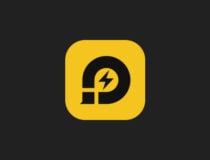
LD Player
¿No funciona tu emulador PUBG? ¡Transforme su computadora en una plataforma de juegos con LDPlayer!
2. Seleccione gráficos integrados para TGB

- Selecciona el Cambiar el procesador de gráficos predeterminado opción para abrir el Panel de control de NVIDIA.
- Hacer clic Administrar la configuración 3D a la izquierda de la ventana del Panel de control de NVIDIA.
- Haga clic en la pestaña Configuración del programa.
- Seleccione Compañero de juego de Tencent en el menú desplegable Seleccionar un programa para personalizar.
- Luego seleccione el Gráficos integrados opción en el menú desplegable del procesador gráfico preferido.
- presione el Solicitar botón.
Algunos usuarios de Tencent Gaming Buddy con tarjetas gráficas NVIDIA han confirmado que al seleccionar el Gráficos integrados La opción corrige el emulador para que cargue PUBG.
Los usuarios pueden seleccionar esa opción en el Panel de control de NVIDIA haciendo clic con el botón derecho en el escritorio y seleccionando Ejecutar con el procesador de gráficos.
3. Borrar la carpeta TEMP
- Abre el Ganar + X menú presionando el Tecla de Windows + Xatajo de teclado.
- Hacer clic Correr para abrir la ventana que se muestra directamente debajo.
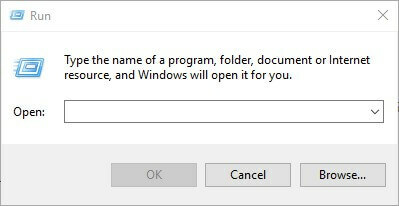
- Entonces entra %Temperatura% en Ejecutar y haga clic en el OK botón.
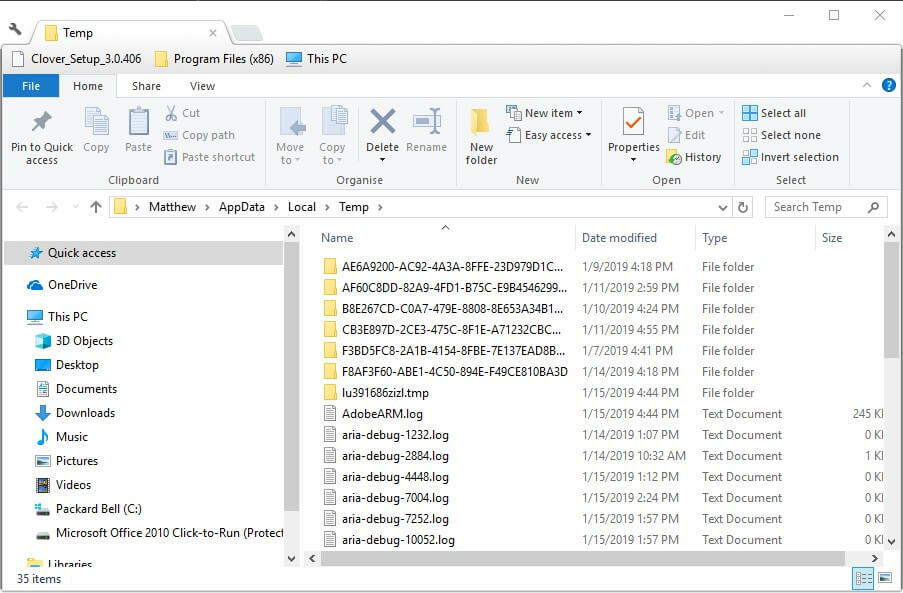
- A partir de entonces, presione el Ctrl + A en todo en la carpeta Temp.
- presione el Borrar para borrar los archivos seleccionados.
Borrar la carpeta TEMP es otra resolución con la que algunos usuarios han arreglado TGB.
Borrar archivos en la carpeta TEMP también eliminará una subcarpeta TxGameDownload. Así es como los usuarios pueden borrar la carpeta TEMP en Windows 10.
4. Apague el software antivirus
- Haga clic derecho en la barra de tareas para seleccionar Administrador de tareas.
- Selecciona el Puesta en marcha pestaña en la ventana del Administrador de tareas.
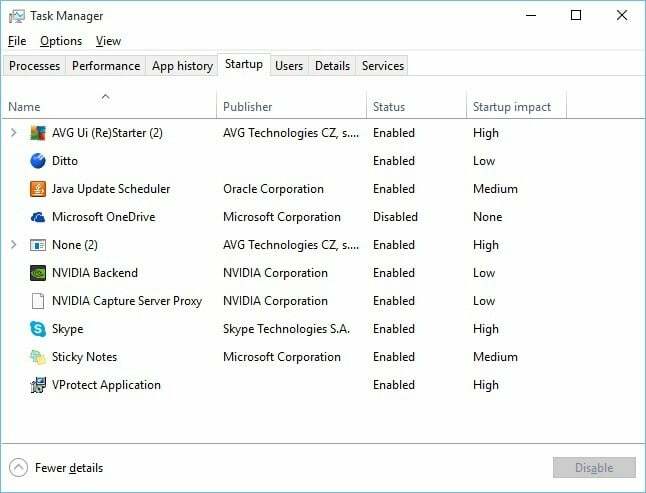
- Seleccione la utilidad antivirus en la pestaña Inicio y luego presione el botón Desactivar botón.
- Reinicie Windows después de eliminar la utilidad antivirus desde el inicio. Luego, inicie Tencent Gaming Buddy para jugar PUBG.
El emulador Tencent Gaming Buddy PUGB que no funciona puede deberse a un software antivirus. Algún software antivirus puede identificar el emulador TGB como malware, que de lo contrario es un falso positivo.
Como tal, apagar una utilidad antivirus al hacer clic con el botón derecho en el ícono de la bandeja del sistema y seleccionar una opción de deshabilitar o apagar podría arreglar el emulador PUBG.
A veces, sin embargo, no siempre es suficiente con apagar el escudo antivirus.
Si es así, intente eliminar el software antivirus desde el inicio del sistema para que no se esté ejecutando cuando inicie Tencent Gaming Buddy. Simplemente use los pasos anteriores en ese sentido.
Otra opción es utilizar una solución antivirus diferente. Vipre no interfiere con su sistema y ofrece una protección completa contra todas las amenazas emergentes.
⇒ Obtener Bullguard
¿La tecla o el botón de Windows no funcionan? ¡Cuente con nosotros para resolver el problema de inmediato!
5. Seleccione una opción de renderización alternativa

Es posible que PUBG no se cargue en Tencent Gaming Buddy cuando los usuarios utilizan el emulador con una configuración de motor de juego incompatible seleccionada.
Como tal, seleccionar una opción de representación alternativa en TGB podría arreglar el emulador. Para hacer eso, haga clic en el botón de menú en la parte superior derecha de la ventana de TGB para seleccionar Ajustes > Motor.
Luego, los usuarios pueden seleccionar cuatro opciones alternativas de OpenGL y DirectX. Si no está seguro de qué seleccionar, intente seleccionar todas las opciones.
Los usuarios deberán seleccionar una de las tres opciones alternativas y reiniciar el emulador tres veces.
Como ha visto anteriormente, hay algunas cosas simples que hacer cuando Tencent Gaming Buddy no se está instalando. También puede considerar aplicarlos cuando se enfrente a los siguientes problemas:
- El emulador PUBG no funciona - Si ese es también su problema, asegúrese de apagar el software antivirus. Podría ser demasiado intrusivo e interfiere con el propio emulador.
- La instalación de Tencent Gaming Buddy no responde - Si le molesta este problema, no dude en considerar otro emulador de Android.
- Tencent Gaming Buddy no funciona - ¿Has oído hablar de LDPlayer? Pruébelo y verá que jugar un juego de Android en su PC puede ser realmente atractivo y sin errores.
- Informe de error de Tencent Gaming Buddy - En caso de recibir un informe de error, el consejo más rápido es reiniciarlo.
- El emulador PUBG no funciona después de la actualización - Si desea resolver este problema, considere borrar la carpeta TEMP lo antes posible.
No del editorte: Esta publicación se publicó originalmente en Enero de 2019 y desde entonces ha sido renovado y actualizado en octubre de 2020 para brindar frescura, precisión y exhaustividad.


